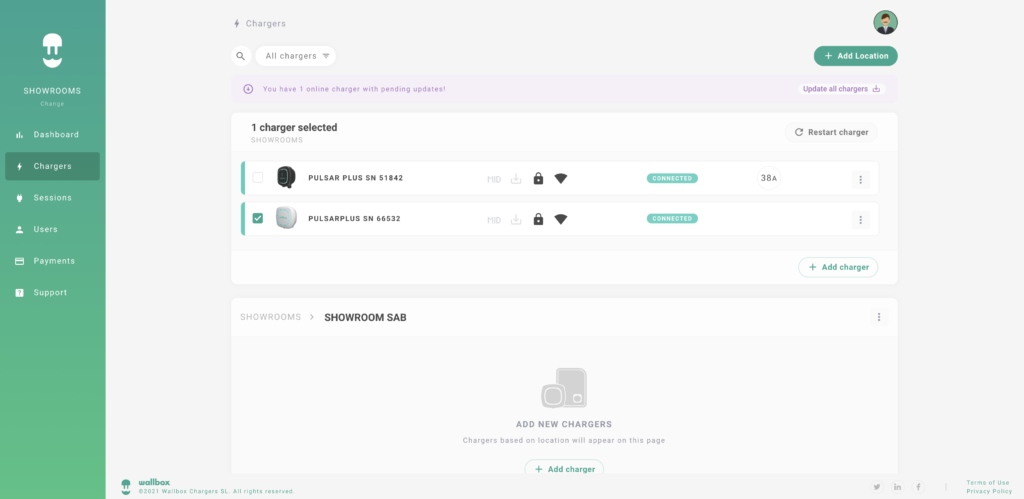Obtient un contrôle total sur ton expérience de charge, en recueillant des informations sur la session de charge, des statistiques, des données de consommation, des informations sur les utilisateurs, etc. à l’aide de l’application Wallbox et de Wallbox portal.
Introduction
Wallbox a toujours comme objectif de fournir à ses clients les meilleurs produits, les meilleurs services et la meilleure expérience utilisateur possible. Une partie très importante de cette expérience utilisateur réside dans l’utilisation de l’application Wallbox et de Wallbox portal.
L’application et le portail permettent au client d’avoir un contrôle total de son expérience de charge, de collecter les informations de session du chargeur, les statistiques, la consommation, les utilisateurs, etc. Cela permet à tous nos clients d’avoir une gestion complète de leur consommation d’énergie et des économies de coûts liées à l’adoption des véhicules électriques.
Ajouter un chargeur via l’application Wallbox :
Tu trouveras ci-dessous les instructions t’expliquant la manière d’ajouter un chargeur par le biais de l’application Wallbox. Avant de commencer, assure-toi d’avoir téléchargé la dernière version de l’application Wallbox sur ton téléphone en te rendant dans l’App Store ou le Play Store de ton téléphone mobile.
Pour activer cette fonctionnalité, il est indispensable que ton téléphone mobile soit connecté à Internet. Tu n’as pas besoin de te trouver à proximité du chargeur pour suivre ce processus, et le chargeur peut être éteint ou ne pas avoir encore été installé.
- Ouvre l’application Wallbox.
- Si tu n’es pas connecté(e) automatiquement, saisis tes identifiants :

- Une fois connecté(e), clique sur « J’ai déjà un chargeur ».
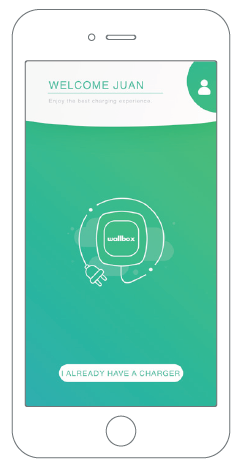
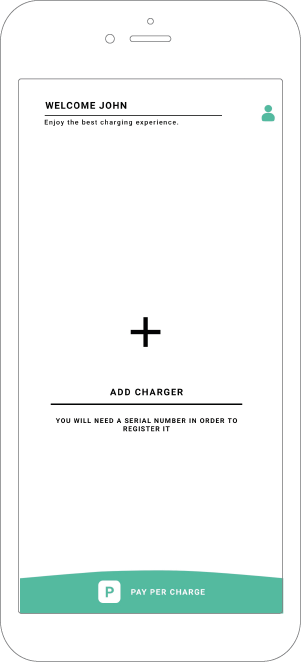
- Le menu « Ajouter un chargeur » s’affiche. Saisis le Numéro de série et l’UID (Numéro d’identification unique) du chargeur. Tu peux trouver ces informations dans le manuel d’installation du chargeur et sur l’étiquette qui se trouve sur la surface extérieure du chargeur.
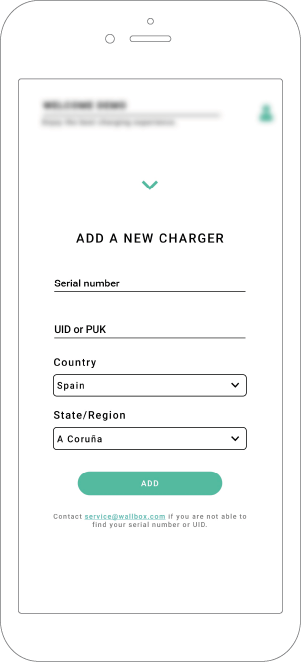
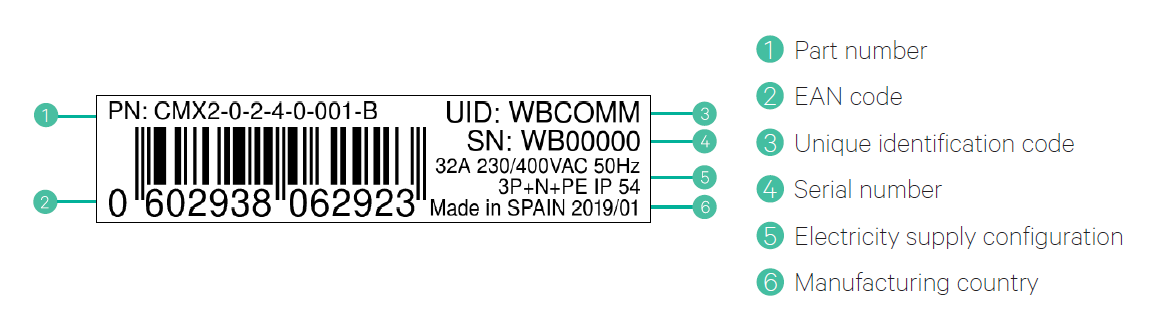
5. Une fois ce processus terminé, votre chargeur apparaîtra dans le menu «Liste des chargeurs».
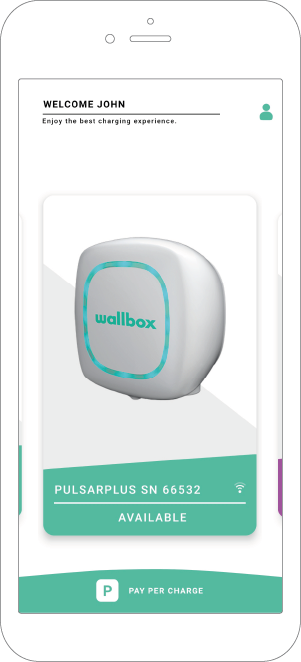
Ajouter un chargeur via Wallbox portal :
Tu trouveras ci-dessous les instructions t’expliquant la manière d’ajouter un chargeur par le biais de Wallbox portal. N’oublie pas que les navigateurs compatibles avec Wallbox portal sont Safari, Chrome et Firefox. N’oublie pas que pour ajouter un chargeur via le portail, tu dois avoir souscrit à un abonnement MyWallbox Standard ou Business.
Avant de commencer, assure-toi que ton ordinateur est connecté à Internet. Tu n’as pas besoin de te trouver à proximité du chargeur pour suivre ce processus, et le chargeur peut être éteint ou ne pas avoir encore été installé.
- Tout d’abord, connecte-toi au portail Wallbox (https://my.wallbox.com/login) et saisis tes identifiants :
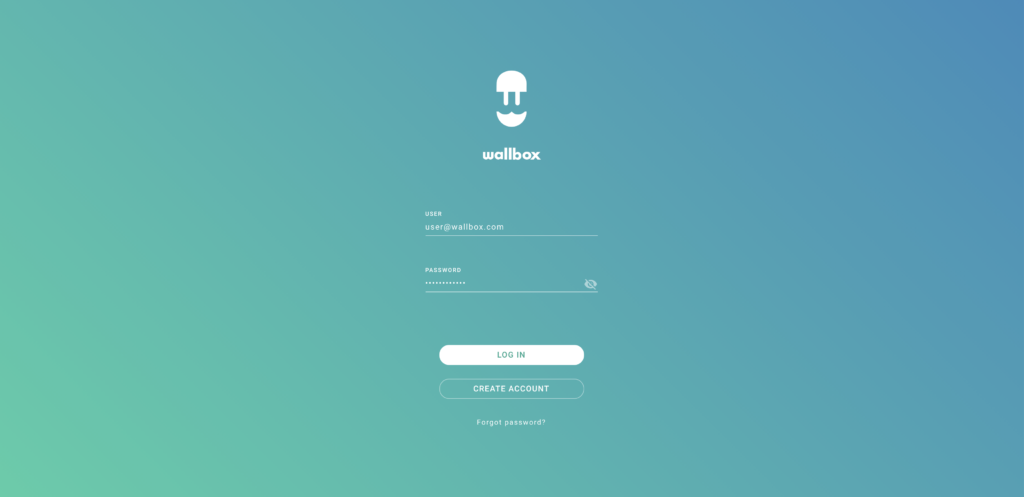
- Une fois connecté, tu accéderas au menu principal du portail. Dans le menu, sélectionne « Chargeurs », puis « Ajouter un nouveau chargeur » :
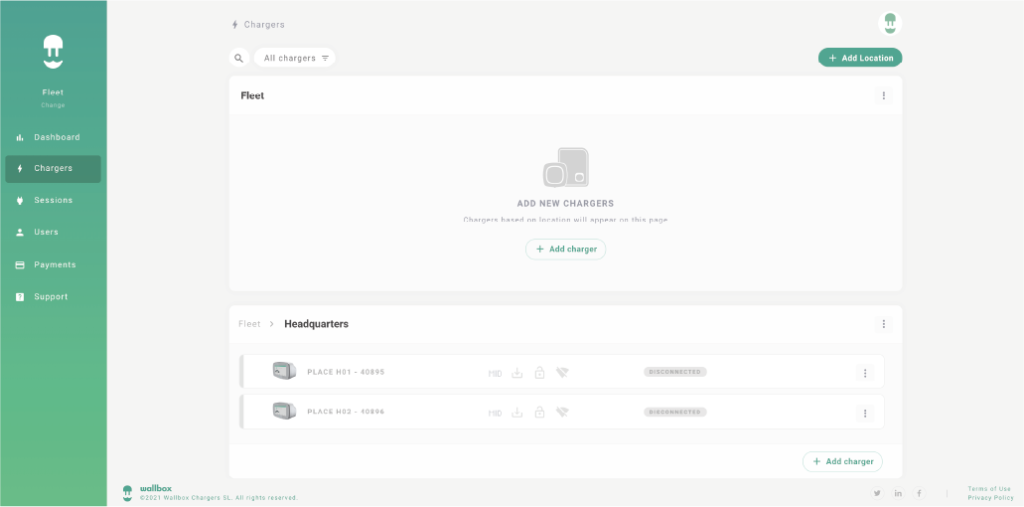
- Une fenêtre contextuelle « ajouter un chargeur » apparaît. Indique à la fois le Numéro de série et l’UID (Numéro d’identification unique) et appuie sur « accepter ». Un message contextuel apparaît pour t’indiquer que ton chargeur a bien été ajouté.
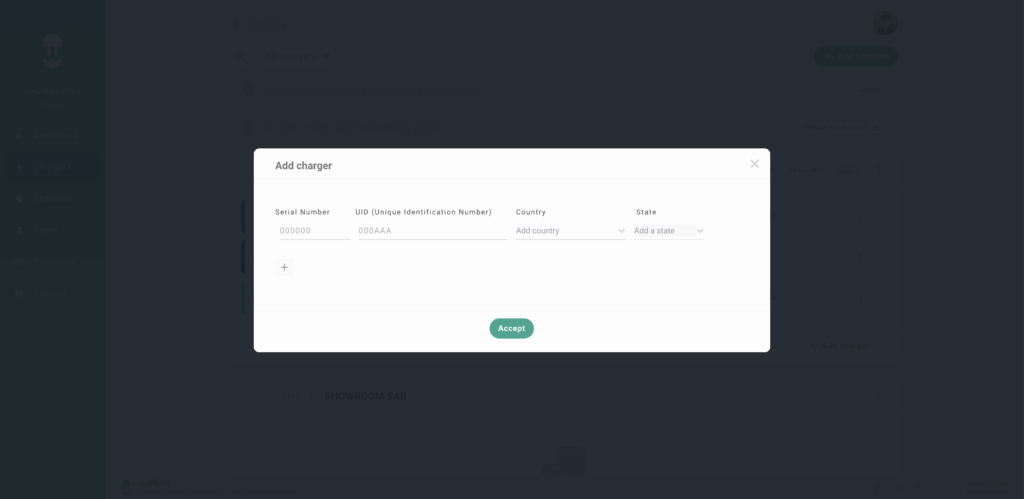
- Ensuite, le chargeur apparaît automatiquement dans ta liste de chargeurs.